基本的なファクスのしかた
ファクス送信する原稿を本機にすべて読み込んでから、宛先との通信を開始して送信します(メモリー送信)。
相手先のファクスの状況を確認しながら送信する方法もあります。
 ホーム画面で[ファクス]を押す。
ホーム画面で[ファクス]を押す。
 ファクス画面で[ファクス]と[メモリー送信]が選択されていることを確認する。
ファクス画面で[ファクス]と[メモリー送信]が選択されていることを確認する。
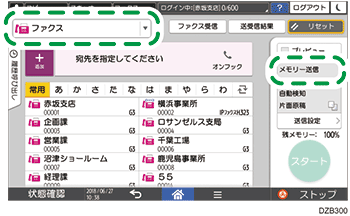
 原稿自動送り装置(ADF)または原稿ガラスに原稿をセットする。
原稿自動送り装置(ADF)または原稿ガラスに原稿をセットする。
 [送信設定]を押し、読み取り条件を設定する。
[送信設定]を押し、読み取り条件を設定する。
 宛先を指定する。
宛先を指定する。
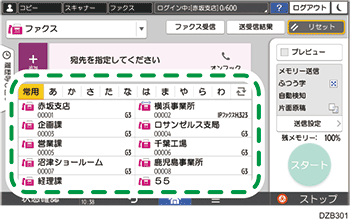
50音順見出しのときは、見出しを押すとラベルが表示されます。ラベルの文字を押すと、対応する頭文字のユーザーまで画面がスクロールします。
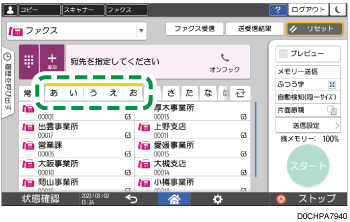
ファクス番号の直接入力や、履歴からの選択、アドレス帳からの検索をするには、
 を押して宛先を指定します。
を押して宛先を指定します。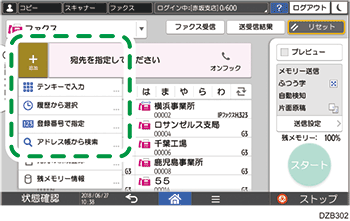
履歴から選択できるのはテンキーで入力した宛先だけです。
宛先を指定し直すには、
 を押します。
を押します。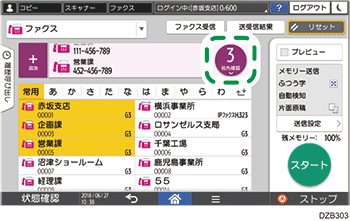
 必要に応じて、[送信設定]画面で[送信者]を指定する。
必要に応じて、[送信設定]画面で[送信者]を指定する。
ログインして本機を使用しているときは、ログインしているユーザーが送信者になります。
送信結果をメールで受け取るには、[送信結果メール通知]を選択します。送信者のメールアドレスは、アドレス帳登録時に[送信者として使用する]にチェックを付けたメールアドレスが使用されます。
相手先の受信紙に送信者名を印字するには、[送信者名印字]を選択します。

外線番号を押してから外線につながるまで時間がかかる回線のときは、外線番号のあとに[ポーズ]を入れて、ダイヤルまでの時間を調整します。ひとつの[ポーズ]で約2秒間待機します。
ダイヤル回線でプッシュ回線のサービスを使用するときは、[トーン]を押すと、以降の番号がプッシュ信号になります。
すべての文書で指定している宛先の合計が最大値を超えるときは直接送信しかできません。
3通信同時に通信しているとき、画面には先に開始した通信が表示されます。


